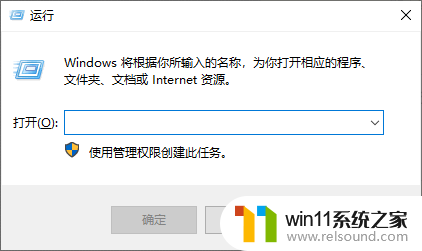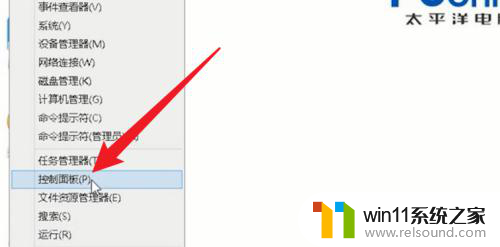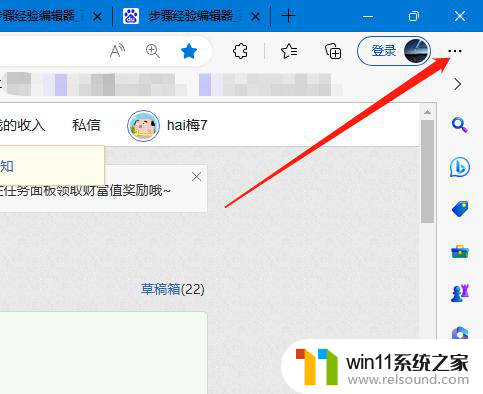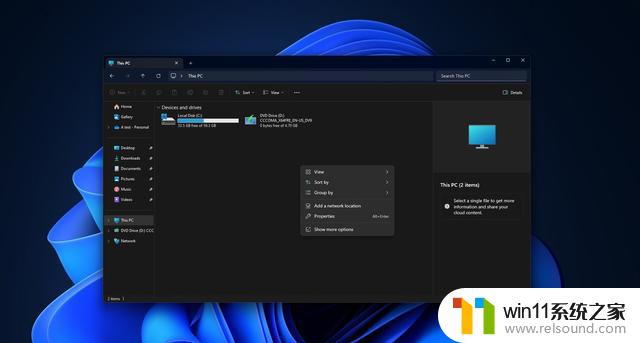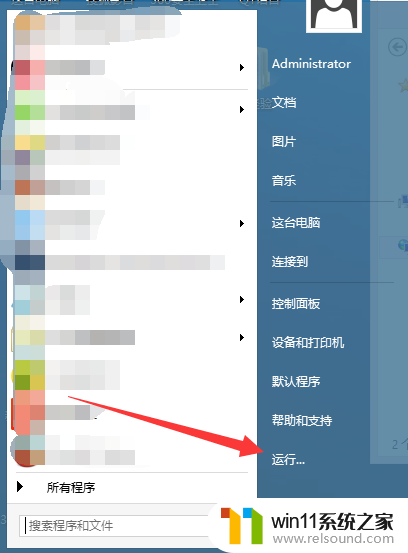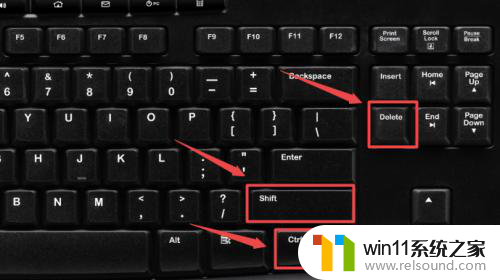window10任务管理器在哪 如何在win10中查看任务管理器
更新时间:2024-06-07 08:52:30作者:relsound
在Windows 10操作系统中,任务管理器是一个非常重要的工具,可以帮助用户监控和管理系统运行的进程和资源占用情况,想要查看任务管理器,可以通过快捷键Ctrl+Shift+Esc或者Ctrl+Alt+Delete来打开。也可以通过右键单击任务栏底部的空白处,选择任务管理器来打开。任务管理器可以帮助用户查看正在运行的程序、进程、性能数据等信息,是解决系统问题和优化性能的利器。
具体方法:
1.点击下方搜索框,输入【任务】,可以看到【任务管理器】。点击进入即可。
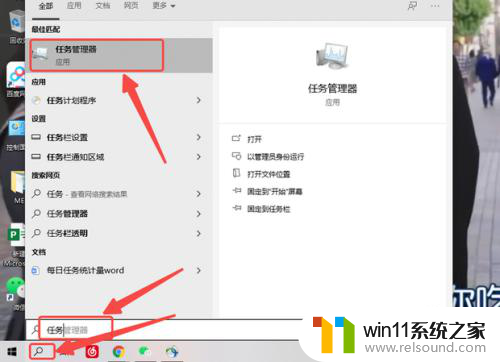
2.按快捷键【Ctrl+alt+delete】也可以调出任务管理器。

3.鼠标右击下方任务栏空白处,在弹出的窗口选择【任务管理器】即可。
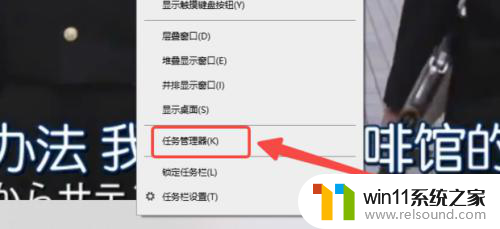
4.在下方搜索框输入【taskmgr】即可调出任务管理器。
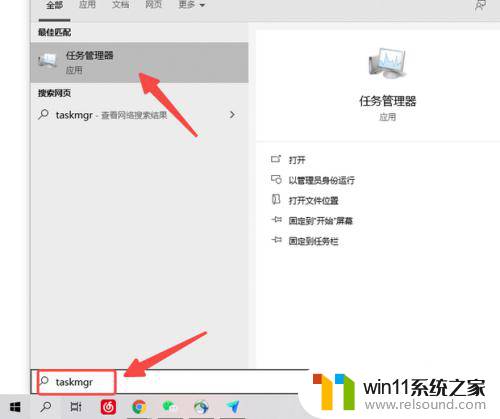
5.在下方搜索框输入【C:\WINDOWS\system32\taskmgr.exe】,点击【运行】。
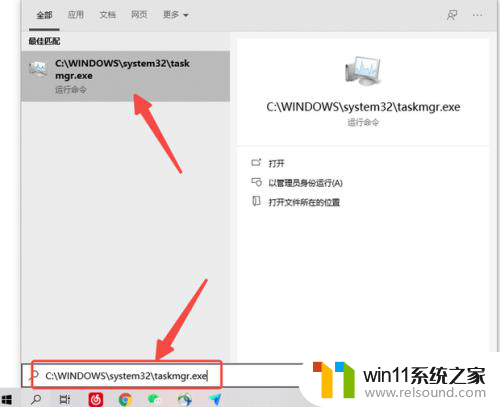
6.如图:已经打开。
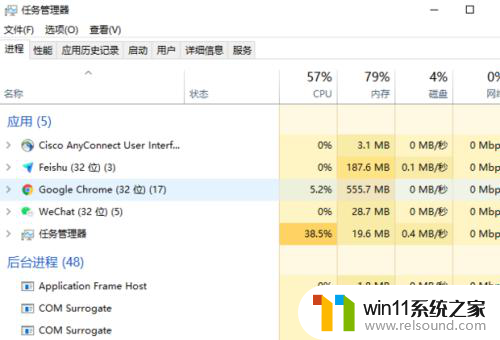
以上就是Windows 10任务管理器在哪里的全部内容,如果有需要的用户可以按照以上步骤进行操作,希望对大家有所帮助。